
迎廣的設計一直以來都非常有創意,譬如每年都會在Computex上展出的概念機殼,球體的winbot,不對稱的Z TOWER,去年講究3D 列印技術的蛹和今年破繭而出的蝶,每一款都是具獨特的想法搭配嚴格複雜的工藝,最後慢慢醞釀而成我們眼前所見的藝術品。迎廣在外型和結構上不斷嘗試著各種可能性,而今天準備要來開箱的InWin B1,雙重放置功能加上玻璃面板,還有一個缽的設計理念,迎廣想讓消費者不僅僅是擁有一台迷你的桌上型電腦,而是更想貼近使用者的生活,讓其融入在環境之中,可以橫躺讓其低調使用,亦可直立顯示內部閃亮的RGB,低調內斂和開放活潑兩種氛圍一次擁有,加上輕巧的重量讓移動更為方便,不用再拘泥放置一處,而是成為一台可隨接隨用的文書影音體驗機。
InWin B1外部開箱介紹
外盒正面標示了InWin B1定位是小型的Mini-ITX Tower

背面有詳細的規格參考,內建200w的電源且支援散熱器高度高達60mm
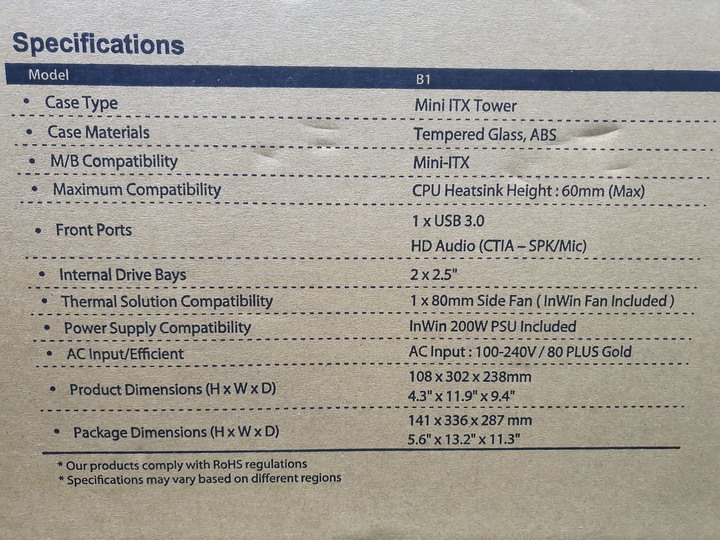
側面則是說明InWin B1的特色,包括


有防塵套保護機殼本體,並用保麗龍加強固定

小巧可愛的InWin B1出爐了,旁邊是用密封袋包著的零件包

零件包的內容有束線帶、腳架貼紙、兩種螺絲和一張QR CODE卡


掃描QR CODE就會進入官網內,可以下載使用手冊和操作說明

官網規格介紹,重量僅1.9KG

InWin B1橫置時與其設計理念的缽一樣,上方採用平面的玻璃,下方做一個橢圓的弧度



前方IO配置由左至右分別是USB 3.0、AUDIO接孔和隱藏式的開關鍵,這次之所以在接孔方面沒有支援很多,主要是為了維持外觀的一致性

背面是主機板的IO埠空間和右側的電源接孔


SN碼旁邊大大的寫著MIT,看了真是順心

正面和背面都做了咬花加工,打光下去會出現隱隱的反射光芒,左右兩側則是鏤空的進排氣孔


底部腳架呈現三角錐狀,可以拆卸並搭配腳架貼紙平面放置在桌上使用,不過InWin本身並不建議


InWin B1直立式腳架,內側有卡榫使上方的InWin B1站立更穩固


直立式的風貌完全不一樣玻璃面完全展現在眼前


InWin B1內部空間介紹
第一次拿到InWin B1的朋友想必都對如何開啟上蓋有很大疑問,首先要卸下後方IO空間上面的兩顆螺絲

接下來看到兩側有箭頭指示,往上扳開即可,一開始會比較緊,兩三次以後就會變得很好開關



上蓋與機殼內部一覽無遺

內部整體裝機配置還是用直立式的角度來考量,所以等下位置說明就直接以此圖做為基準,中央是主機板放置的地方,上方是一顆8cm風扇,右側則是線材集中處,下方搭載一顆電源供應器

下方的電源供應器外側有濾網,內部則有一顆小風扇作為進氣位置


200W電供,80 Plus金牌等級,支援12V高達192W


200W電供詳細規格(官網)

上方搭載一顆8cm風扇,作為排氣位置,轉速為600~2200rpm,是內部空間散熱的要角

8cm風扇詳細規格(官網)

右側線材區,唯一獨立出來的電源接線

連接主機板的24pin和8pin接線

SATA電源線和硬碟接線


前置輸出的USB 3.0、AUDIO和主機板電源開關接線


另外還附上一條接地線,只要跟主機板的螺絲一起鎖在銅柱即可


把線材移開後發現InWin B1整體空間其實比想像還大,主機板的四個銅柱孔位有用塑膠套筒架高



底蓋螺絲卸下後就可以看到硬碟安裝區,可以安裝兩顆2.5吋的SATA SSD


左側的空白部分是M.2的預留空間,因為ITX主機板的M.2位置都是在後方居多,避免忘記安裝還要另外拆卸的煩惱,另外電源和SATA埠都已預先架設好,只要插入就可以使用了,這兩點設置個人覺得相當貼心


InWin B1實際組裝與展示
這次要上機的零組件在此,CPU是Ryzen 5 3400G,主機板是Asrock的Fatal1ty X370 gaming-itx/ac,記憶體用T-FORCE的夜鷹,並搭配兩顆SATA SSD

左邊的散熱器是Ryzen 5 3400G的,右邊的散熱器是Ryzen 5 3600的,兩者高度了不少

之前迎廣PM Jerry說過Ryzen 5 3400G的原廠散熱器是可以安裝在InWin B1內,不過實際測量散熱器的高度已經超過60mm的設定了,而Ryzen 5 3600的散熱器則是55mm剛剛好在範圍內


經過實際裝設Ryzen 5 3400G的原廠散熱器確實是沒辦法放入,所以只有Ryzen 5 3600的原廠散熱器能使用,若是購買3400G的朋友請特別留意這部分


放好後置擋板後,第一個要注意的地方是8pin CPU接線要先拉到左上方,這樣組裝完成後才會更美觀,也因此InWin才會讓主機板螺絲銅柱四腳用塑膠套筒架高


將主機板放入,孔位竟然完美對上了,完全不需要去喬位置


鎖好主機板,這邊要注意接地線要一起鎖在右下角位置

所有接線在長度和用途上都已配置好,只要接上即可

考量到ITX機殼不會時常清理CPU風扇,個人推薦黏性較低的MX-2散熱膏,未來拔除時不容易黏死

安裝主機板和Night Hawk RGB記憶體,蓋好上蓋,到此已經完成80%了


最後步驟是安裝硬碟,先取出硬碟螺絲,可以看到螺紋的部分只有上半部

沒有完全鎖死的原因是要直接卡住底部孔洞,往前推即可固定



按下卸載把手即可退出硬碟

然後這邊出現一個很尷尬的點,卸載把手被我的8pin CPU電源接線擋住了,當初從底部拉過去的時候完全沒注意,只好全部拆開再來一次...,值得注意的一點是M.2的空間留得很充足,可以後來再新增都不是問題

上機展示時間,開機孔旁邊有藍色指示燈,整體外觀小巧可愛兼具美感,整機重量差不多4KG,作為一台移動主機很方便





順便用了另一款無光記憶體做個無光版展示,果然有RGB氣氛差很多



跟原本的主機殼一比較就知道大小真的差很多

InWin B1情境體驗
相信有滿多人對InWin B1的供電和散熱效率有所疑問,所以這邊使用了記憶體超頻和Cinebench R15測試,記憶體超頻到3200Mhz,沒有特地將CPU超頻,因為核心上4Ghz後溫度會太高,使用預設3.7Ghz即可,Cinebench R15在OPENGL的分數還不錯,將近80fps,使用一個多禮拜都很穩定沒有當機狀況發生
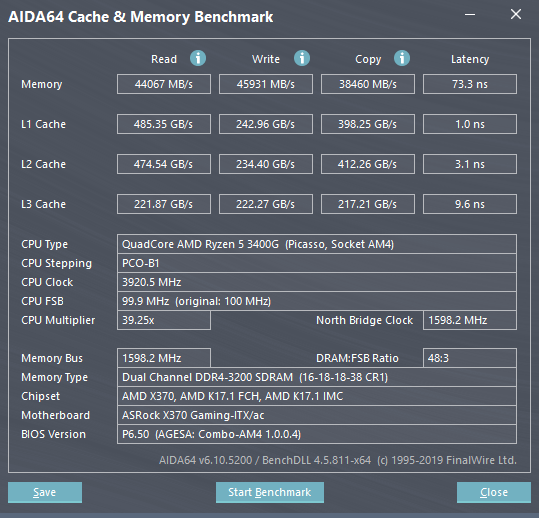

散熱部分以mini ITX的表現來說算是可圈可點,平常待機約40度,看片或是文書處理偶爾會上到60,因為Ryzen 5 3400G的CPU package本來就很不穩,用了小一號的散熱和更小的散熱空間,自然溫度會比較高,大致上還在理想值,不過這是主機板預設讓風扇全開的結果,所以噪音會比較大聲

試著玩了一下煮過頭公司的另一款搬家遊戲,溫度最高會達到將近65度

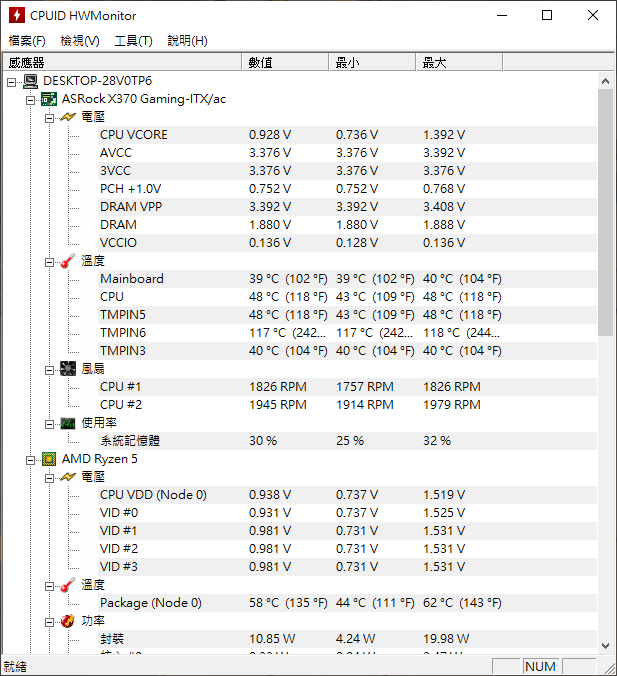
3D圖像比較吃緊的模擬市民就可怕了,溫度最高已突破80度,所以不建議玩任何3D大作,只要有牽扯到圖形效能的最好一律掠過,不然零件長期處在高溫中壽命恐怕也不會太長


InWin B1試用心得與個人想法
①InWin B1無疑是迎廣良心之作,從外觀到內部配置還有組裝方式都有為了使用者去著想的設計,個人有入手早期迎廣也是迷你itx機殼的wavy,在外殼上跟InWin B1一樣都採用PCB,在組裝方式雖然也是用了很多巧思去處理,但是不得不說InWin B1的表現真的太好了,從頭到尾組裝三步驟,裝入主機板,零件插好最後底部硬碟接上,一切搞定,線材長度全部都拉得剛剛好,不需要特別去整線,而且還貼心的把sata和電源整合成一個連接埠,整個組裝過程超順利又開心,過去個人組裝零件唯一要求機殼的只有孔位要準確,但是迎廣比使用者考慮得更全面更周到,能在如此輕巧又有限的空間內做到這些事情真的相當了不起。
②在組裝上仍有一些小地方是可以改善的,譬如8pin CPU接線若是容易卡到硬碟的卸載把手,可否做個接線槽讓大家能避開,然後是關於散熱器高度,應該要額外提醒Ryzen 3 3200G和Ryzen 5 3600的原廠散熱器都可以使用,Ryzen 5 3400G則需另外處理,最後是希望能在TG玻璃面上加上貼膜,不論內外在組裝的時候都太容易沾到指紋,有點不太好擦乾淨。